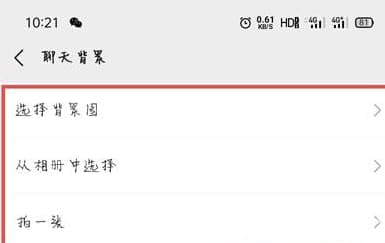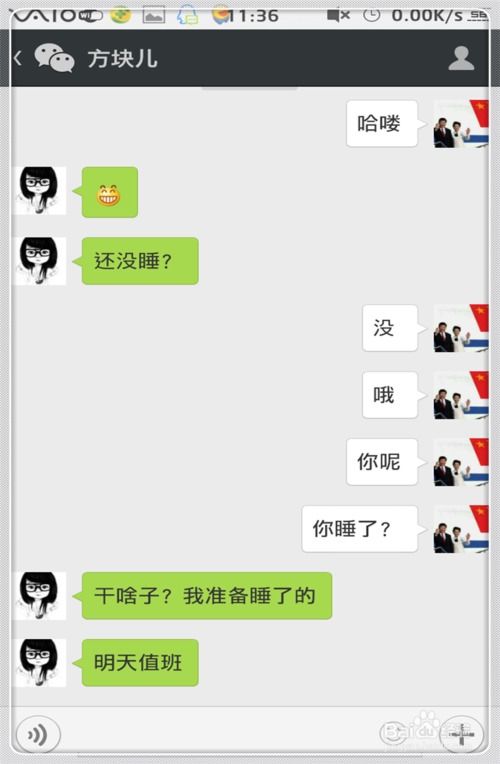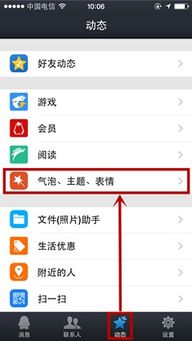如何轻松设置微信聊天背景,让聊天更个性
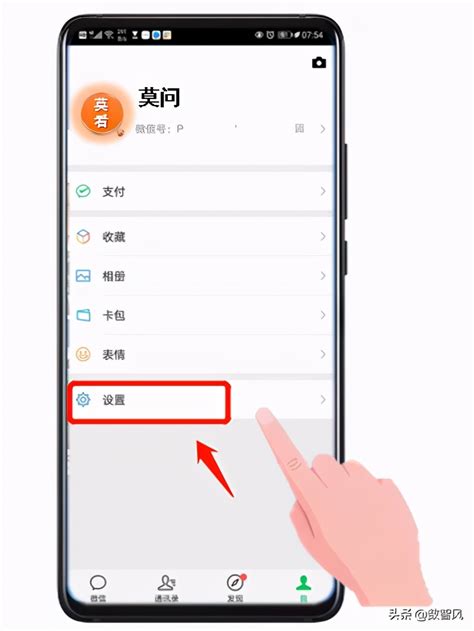
微信作为现代人日常生活中不可或缺的社交工具,其个性化设置功能也日益丰富。聊天背景作为彰显个性与心情的小细节,更是被广大用户所青睐。那么,如何为自己的微信聊天设置一张心仪的背景图呢?本文将为您详细讲解微信聊天背景的设置方法,无论是全局背景还是单聊/群聊背景,亦或是自定义背景图,都能轻松搞定。

一、设置全局聊天背景
全局聊天背景是指为您微信中所有的聊天窗口设置一个统一的背景图。以下是具体步骤:

1. 打开微信并进入“我”的页面

首先,确保您已经登录微信。在主界面下方,点击右下角的“我”图标,进入个人中心页面。

2. 选择“设置”
在“我”的页面中,找到并点击“设置”选项。它通常位于页面的中上方,是一个齿轮形状的图标。
3. 进入“聊天”设置
在“设置”页面中,向下滚动至“聊天”选项并点击。这是与聊天相关设置的总入口。
4. 选择“聊天背景”
在“聊天”设置页面中,找到并点击“聊天背景”选项。此时,您将看到几个预设的背景图供您选择。
5. 选择背景图
系统默认:您可以选择微信提供的几张默认背景图。
从相册中选择:点击此选项,您可以从手机相册中选择一张自己喜欢的图片作为背景。
拍一张:立即使用手机相机拍摄一张照片作为背景。
6. 调整背景图并设置
选择好背景图后,您可以进行预览和调整。部分图片支持拖动和缩放以调整显示效果。确认无误后,点击右上角的“完成”按钮进行保存。
7. 应用到所有聊天场景
在背景图预览页面下方,有一个“应用到所有聊天场景”的选项。勾选此选项后,您所选择的背景图将应用到微信中的所有聊天窗口。如果不勾选,则仅对当前查看的设置页面生效(即您可以通过不同设置分别为单聊和群聊设置不同的背景)。
二、设置单聊/群聊背景
除了全局背景外,微信还允许您为特定的单聊或群聊设置专属的背景图。这样,即使您在全局背景上选择了默认图,也能在特定聊天窗口中展现个性。
1. 进入目标聊天窗口
首先,找到您想要设置背景的目标聊天窗口(单聊或群聊)。
2. 点击聊天窗口右上角的“...”
在聊天窗口的右上角,有一个三个点的图标(更多选项)。点击它以打开聊天设置菜单。
3. 选择“设置当前聊天背景”
在聊天设置菜单中,找到并点击“设置当前聊天背景”选项。
4. 选择背景图
接下来的步骤与设置全局背景类似:您可以选择系统默认的背景图、从相册中选择或拍摄一张新照片。
5. 完成设置
选择并调整好背景图后,点击“完成”按钮进行保存。此时,您所选择的背景图将仅应用于该特定的聊天窗口。
三、自定义背景图的注意事项
为了确保您的自定义背景图能够呈现出最佳效果,请注意以下几点:
图片尺寸:尽量选择与手机屏幕分辨率相近的图片,这样可以避免图片被拉伸或压缩导致失真。
图片内容:避免选择过于复杂或颜色过于鲜艳的图片,以免干扰聊天内容的阅读。
版权问题:如果您使用的是网络上的图片,请确保您有权使用该图片,避免侵犯他人的版权。
定期更换:根据自己的心情和季节变化,定期更换聊天背景可以为您的聊天体验增添新鲜感。
四、背景图的风格推荐
在选择聊天背景图时,您可以根据自己的喜好和性格来选择不同的风格:
简约风格:以纯色或简单的几何图案为主,适合喜欢干净、整洁的用户。
自然风景:如山川、河流、海滩等自然景观,适合热爱大自然、向往自由的用户。
动漫卡通:以动漫角色或卡通形象为背景,适合喜欢动漫文化的用户。
艺术创意:选择具有艺术感或创意的图片,如抽象画、涂鸦等,适合追求个性和创新的用户。
励志文字:以励志名言或正能量文字为背景,可以时刻提醒自己保持积极向上的心态。
五、特殊功能的探索
除了基本的聊天背景设置外,微信还提供了一些特殊的功能,如动态背景、透明背景等(这些功能可能因微信版本和手机型号而异,具体以实际为准)。
动态背景:部分手机型号或微信版本支持设置动态背景,如流水、星空等动态效果,
- 上一篇: 《花园宝宝》中所有角色的名字大盘点
- 下一篇: 轻松学会:如何设置微信背景
-
 微信聊天背景大变身:轻松设置个性化壁纸教程资讯攻略10-27
微信聊天背景大变身:轻松设置个性化壁纸教程资讯攻略10-27 -
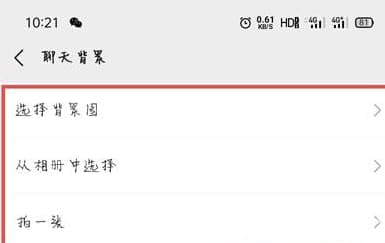 打造个性化空间:微信主题皮肤设置全攻略资讯攻略11-13
打造个性化空间:微信主题皮肤设置全攻略资讯攻略11-13 -
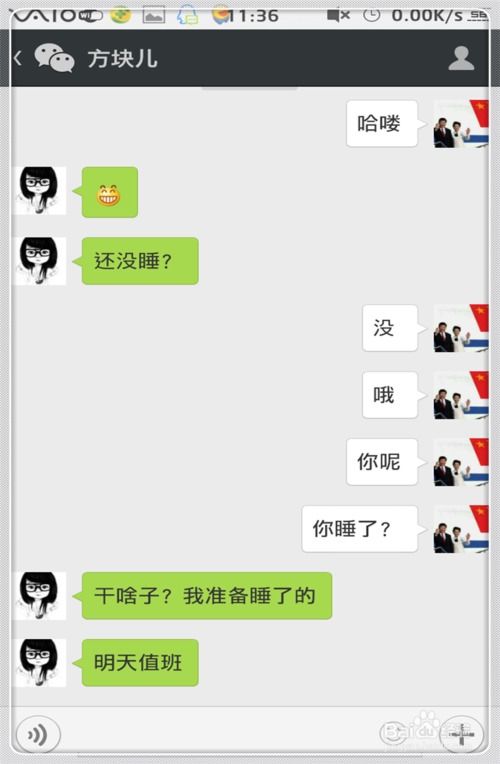 如何轻松设置微信聊天背景,提升聊天体验!资讯攻略11-26
如何轻松设置微信聊天背景,提升聊天体验!资讯攻略11-26 -
 如何轻松设置微信聊天背景资讯攻略02-28
如何轻松设置微信聊天背景资讯攻略02-28 -
 如何更换微信聊天背景图片资讯攻略11-10
如何更换微信聊天背景图片资讯攻略11-10 -
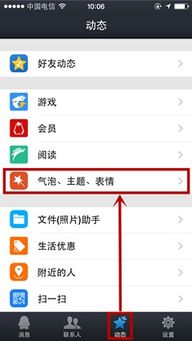 如何轻松更换QQ聊天背景,让聊天更个性!资讯攻略11-23
如何轻松更换QQ聊天背景,让聊天更个性!资讯攻略11-23